1、更改适配器设置
打开控制面板,选网络和共享中心,点左上方的更改适配器设置,然后在使用的连接上右键点击选择属性,将internet协议版本6前面的勾取消也就是取消IPV6协议,点确定。重启计算机(也许不用重启也可以)会发现跳ping现象彻底消失了。
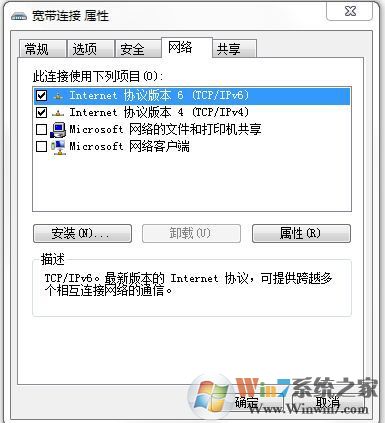
2、新建策略
在开始菜单的搜索窗口中输入“gpedit.msc”进入组策略设置,找到“基于策略的Qos”这一选项,右键选择新建一个策略,这里我们命名 为“WOW”,然后设置DSCP值为63,点击下一步。选择将此Qos策略运用于“仅限具有此可执行名称的应用程序”,然后在下面的栏中输入魔兽世界 WOW.EXE程序的完整路径,再点击下一步。选择默认即可最后点击完成,重启电脑即可。

3、禁用MMCSS服务
MMCSS服务的全称是Multimedia Class Scheduler,这个服务的功能是“运行于服务宿主Svchost.exe文件中,它自动提升音视频播放的优先级,以防止其他软件过分占用播放软件应得到的CPU时间。这样一来,分配在网络上的CPU时间自然会少了,进而会影响网速”,所以我们可以尝试禁用这个服务来达到降低游戏延迟的目的。

4、删除服务
首先在搜索窗口中输入“regedit”进入注册表,找到HKEY_LOCAL_MACHINE/SYSTEM/
CurrentControlSet/Services/Audiosrv这个项,双击打开右侧的DependOnService项目,把其中 的MMCSS删除,保留另外2个,然后点击确定,重启电脑。然后再右键点击“计算机”,在服务项中找到“Multimedia Class Scheduler”,先停止这项服务,然后再将启动类型设置为“禁用”即可。
以上便是winwin7小编给大家打来的关于windows 7系统中网络延迟高的解决方法!